Comment réparer Outlook.com et l'avertissement de phishing de Gmail "Ce message n'a peut-être pas été envoyé par:"
Sécurité Microsoft Perspective / / March 19, 2020
Envoi réussi de Gmail ou d'autres e-mails Webmail depuis Outlook.com, mais accusé de phishing? Voici le correctif.
À un moment donné de ma vie, j'ai associé mon adresse e-mail Gmail à mon compte Microsoft Live, donc lorsque Outlook.com a été déployé, mon adresse e-mail Gmail était mon alias de connexion. J'ai été surpris de voir qu'Outlook.com me permettait d'envoyer des e-mails à l'aide de mon adresse @ gmail.com, même si je ne l'avais pas configurée.
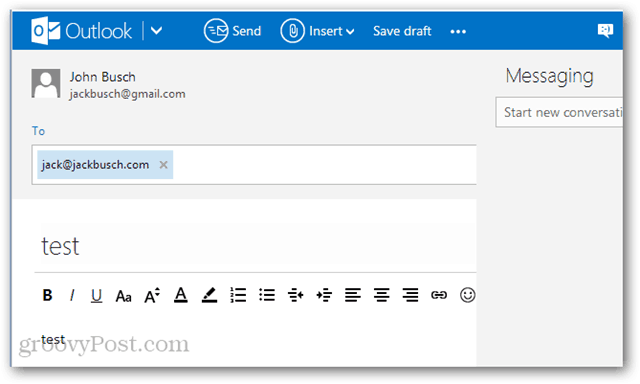
J'ai été encore plus surpris de voir qu'ils ont traversé. Cependant, il y avait un hic. Il est apparu dans la boîte de réception avec un message d'avertissement désastreux:
Ce message n'a peut-être pas été envoyé par: you@gmail.com En savoir plus Signaler l'hameçonnage
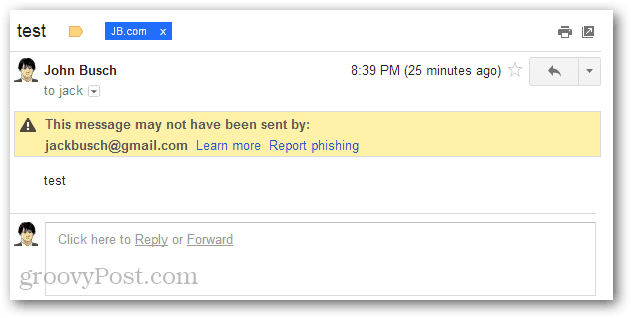
Le problème, selon Google, était que l'e-mail disait qu'il provenait de @ gmail.com, alors qu'en réalité, c'est le serveur de messagerie d'Outlook.com qui était à l'origine du message. C'est une astuce courante des hameçonneurs, qui prétendent envoyer des demandes officielles d'informations ou de liens de connexion à partir d'adresses e-mail usurpées.
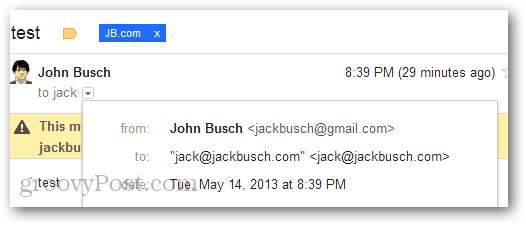
Si vous vous êtes également connecté à Outlook.com pour la première fois à l'aide d'une adresse e-mail non liée, vous pouvez également envoyer des e-mails à l'aspect sommaire. Heureusement, il existe une solution simple pour cette alerte de phishing à faux négatifs:
- Si vous essayez d'ajouter Gmail à Outlook.com, utilisez le didacticiel sur lequel Brian a écrit Comment ajouter Gmail à Outlook.com.
- Pour d'autres types de comptes, lisez Envoyer un e-mail à partir d'autres comptes dans Outlook.com.
Notez que si vous utilisez Gmail, vous pourriez recevoir un message dans Outlook.com vous disant: "Vérifiez votre adresse e-mail et votre mot de passe, mais le problème peut être que vous devez aller sur Gmail la page des paramètres et activez «Téléchargement POP». » Pour résoudre ce problème, connectez-vous à votre compte Gmail et recherchez cet avertissement en haut: "Avertissement: Google a empêché une tentative suspecte de vous connecter à votre Compte. Était-ce toi?" Cliquez sur Était-ce toi? et suivez les étapes pour autoriser hotmail.com (ou Outlook.com) à accéder à votre compte Gmail.
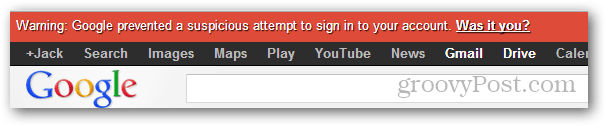
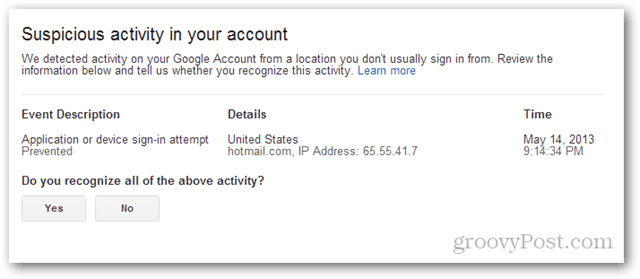
Cela devrait effacer tous vos messages d'erreur d'aspect louche dans Gmail. Laissez un commentaire ci-dessous si vous avez besoin de plus d'aide!

